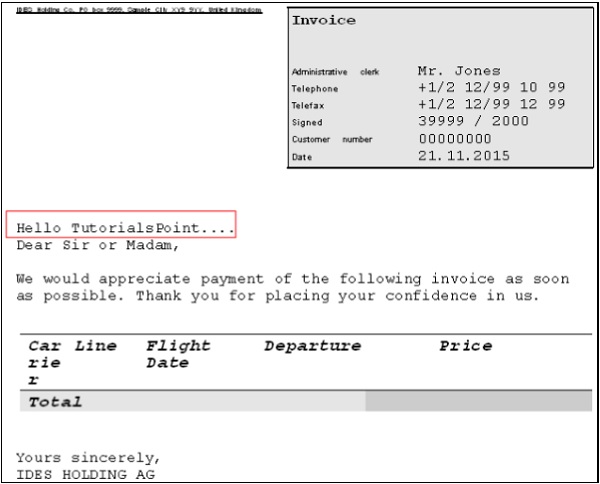SAP ABAP - Akıllı Formlar
SAP Smart Forms aracı, belgeleri yazdırmak ve göndermek için kullanılabilir. Bu araç, İnternet için formlar, PDF dosyaları, e-postalar ve belgeler geliştirmede yararlıdır. Araç, bir formun düzenini ve mantığını oluşturmak ve sürdürmek için bir arayüz sağlar. SAP ayrıca Müşteri İlişkileri Yönetimi (CRM), Satış ve Dağıtım (SD), Mali Muhasebe (FI) ve İnsan Kaynakları (İK) gibi iş süreçleri için bir dizi form sunar.
Araç, herhangi bir programlama aracı kullanmak yerine basit grafik araçları kullanarak formları değiştirmenize olanak tanır. Bu, programlama bilgisine sahip olmayan bir kullanıcının, bir iş süreci için bu formları verilerle zahmetsizce yapılandırabileceği anlamına gelir.
Akıllı Formda, veriler statik ve dinamik tablolardan alınır. Tablo başlığı ve ara toplam, tetiklenen olaylarla belirlenir ve veriler daha sonra son çıktıdan önce sıralanır. Akıllı Form, formun bir parçası veya arka plan olarak görüntülenebilen grafikleri birleştirmenize olanak tanır. Ayrıca bir formun çıktısını alırken gerekirse bir arka plan grafiğini de bastırabilirsiniz.
SAP sisteminde bulunan bazı standart Akıllı Form örnekleri aşağıdaki gibidir -
SF_EXAMPLE_01, bir müşteri için uçuş rezervasyonu için tablo çıktısı olan bir faturayı temsil eder.
SF_EXAMPLE_02, SF_EXAMPLE_01'e benzer, ancak alt toplamları olan bir faturayı temsil eder.
SF_EXAMPLE_03, SF_EXAMPLE_02'ye benzer, ancak bir uygulama programında birkaç müşterinin seçilebileceği bir fatura belirtir.
Form Oluşturmak
SAP Smart Forms aracını kullanarak bir form oluşturalım. Ayrıca, Akıllı Formda bir düğüm eklemeyi öğrenecek ve bu eğitimdeki formu test edeceksiniz. Burada SF_EXAMPLE_01 formunun bir kopyasını oluşturmakla başlıyoruz. SF_EXAMPLE_01 formu, SAP sisteminde bulunan standart bir Akıllı Formdur.
Step 1- Akıllı Form Oluşturucu, Akıllı Form oluşturmak için kullanılan ana arayüzdür. SAP Smart Forms'un başlangıç ekranında mevcuttur. SAP Smart Forms'un ilk ekranını açmak için Komut alanına 'SMARTFORMS' işlem kodunu yazmamız gerekiyor. Bu ekranda, Form alanına SF_EXAMPLE_01 form adını girin.
Step 2 - Formu veya Metni Kopyala iletişim kutusunu açmak için Akıllı Formlar → Kopyala'yı seçin veya Kopyala simgesini tıklayın.
Step 3- Hedef Nesne alanına yeni form için bir ad girin. İsim Y veya Z harfiyle başlamalıdır. Bu durumda formun adı 'ZSMM1'dir.
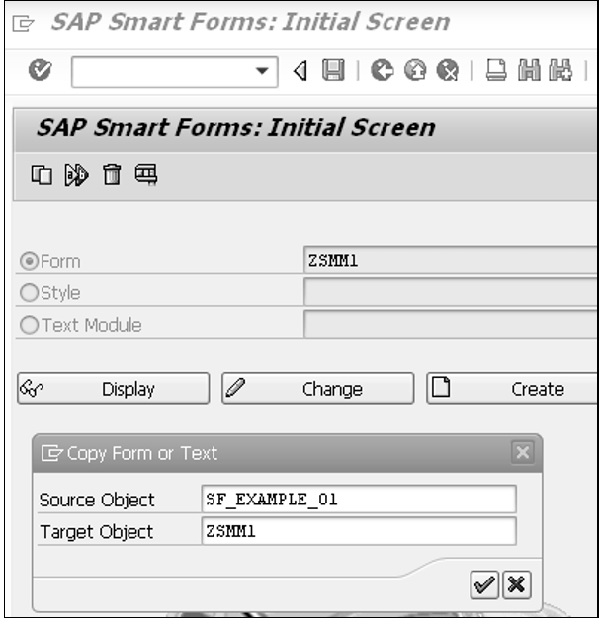
Step 4 - ZSMM1 formunun önceden tanımlanmış SF_EXAMPLE_01 formunun bir kopyası olarak oluşturulması için Form veya Metin Kopyala iletişim kutusunda Devam simgesine tıklayın veya ENTER tuşuna basın.
Step 5- Kaydet simgesini tıklayın. Formun adı, SAP Smart Forms'un başlangıç ekranındaki Form alanında görüntülenir.
Step 6- SAP Smart Forms'un başlangıç ekranındaki Oluştur düğmesine tıklayın. ZSMM1 formu Form Builder'da görünür.
Step 7- MAIN penceresi ile ilk taslak sayfası oluşturulur. Yeni formun tüm bileşenleri önceden tanımlanmış SF_EXAMPLE_01 formuna dayanmaktadır. İçeriğini görüntülemek için Gezinme menüsünde bir düğüme tıklayabilirsiniz.

Formda Metin Düğümü Oluşturma
Step 1 - SAP Form Builder ekranının değiştirme modunda bir form açın ve İlk Sayfa düğümündeki Ana Pencere seçeneğine sağ tıklayın ve bağlam menüsünden Oluştur → Metin öğesini seçin.
Step 2- Metin alanındaki metni 'Metnim' ve Anlam alanındaki metni 'Metin_Demo' olarak değiştirin. Aşağıdaki anlık görüntüde gösterildiği gibi Form Builder'ın orta çerçevesindeki metin düzenleme kutusuna 'Hello TutorialsPoint .....' metnini girin -

Step 3 - Düğümü kaydetmek için Kaydet düğmesini tıklayın.
Step 4- Sırasıyla Etkinleştir ve Test simgelerine tıklayarak düğümü etkinleştirin ve test edin. Function Builder'ın başlangıç ekranı görüntülenir.
Step 5- Etkinleştir ve Yürüt simgelerine tıklayarak işlev modülünü etkinleştirin ve test edin. İşlev modülünün parametreleri, İşlev Oluşturucu'nun başlangıç ekranında görüntülenir.
Step 6- Yürüt simgesine tıklayarak işlev modülünü çalıştırın. Yazdır iletişim kutusu belirir.
Step 7 - Çıktı cihazını 'LP01' olarak belirleyin ve Baskı önizleme düğmesini tıklayın.
Yukarıdaki adımlar aşağıdaki çıktıyı üretecektir -